
【月額が安くなるよ】「ファミリー共有」ってなに?共有できるものは?
Contents[OPEN]
Apple Music
利用者が多いサービスの1つとして挙げられるのがApple Music。
個人プランでは月額980円の利用料金がかかりますが、ファミリープランであれば、月額1,480円で家族6人まで、約5,000万曲の中から、自分の好きな音楽をダウンロードして楽しめます。
そのため、家族2人以上で音楽を楽しむ場合は、ファミリープランに切り替えた方が断然お得です。
Apple Musicには最新の音楽もリリースされており、ユーザーの好みに合わせて曲をセレクトしてくれる機能も入っているので、そちらを上手に活用するのもおすすめです。
アプリの共有時と同様、中身までは共有されません。
メンバーそれぞれが好きな音楽をダウンロードしたりリストを作ったりして楽しめます。
共有する際は項目の中から「Apple Music」を選択し、ファミリープランをタップすればOKです。
それまで個人プランを利用していた人は、ファミリ―プランへ切り替えてみましょう。
iCloudストレージ
データのバックアップを取りたい時などに便利なのがiCloudストレージ。
Appleユーザーであれば5GBまでは無料で使え、それ以上必要な場合は月額料金を支払えばOKです。
有料のiCloudストレージは50GB・200GB・2TBの3種類。そのうち200GBと2TBがファミリー共有できるタイプです。
共有したい時は、項目の中からiCloudストレージを選択しましょう。
家族それぞれで必要な容量が異なるので、プランを決める前に家族で容量に関して話し合ってみてください。
写真
共有アルバムを使えば、写真を家族の間で共有できます。
それぞれの端末で撮影した写真をみんなで見たい場合は、共有アルバムを使るのがおすすめ。
それぞれがそのアルバムに写真を追加すれば、みんなで見られるようになるので便利でしょう。
そのためには、まず共有アルバムの設定自体をONにします。
設定の中から自分の名前の所をタップし、「iCloud」→「写真」の順に進みます。
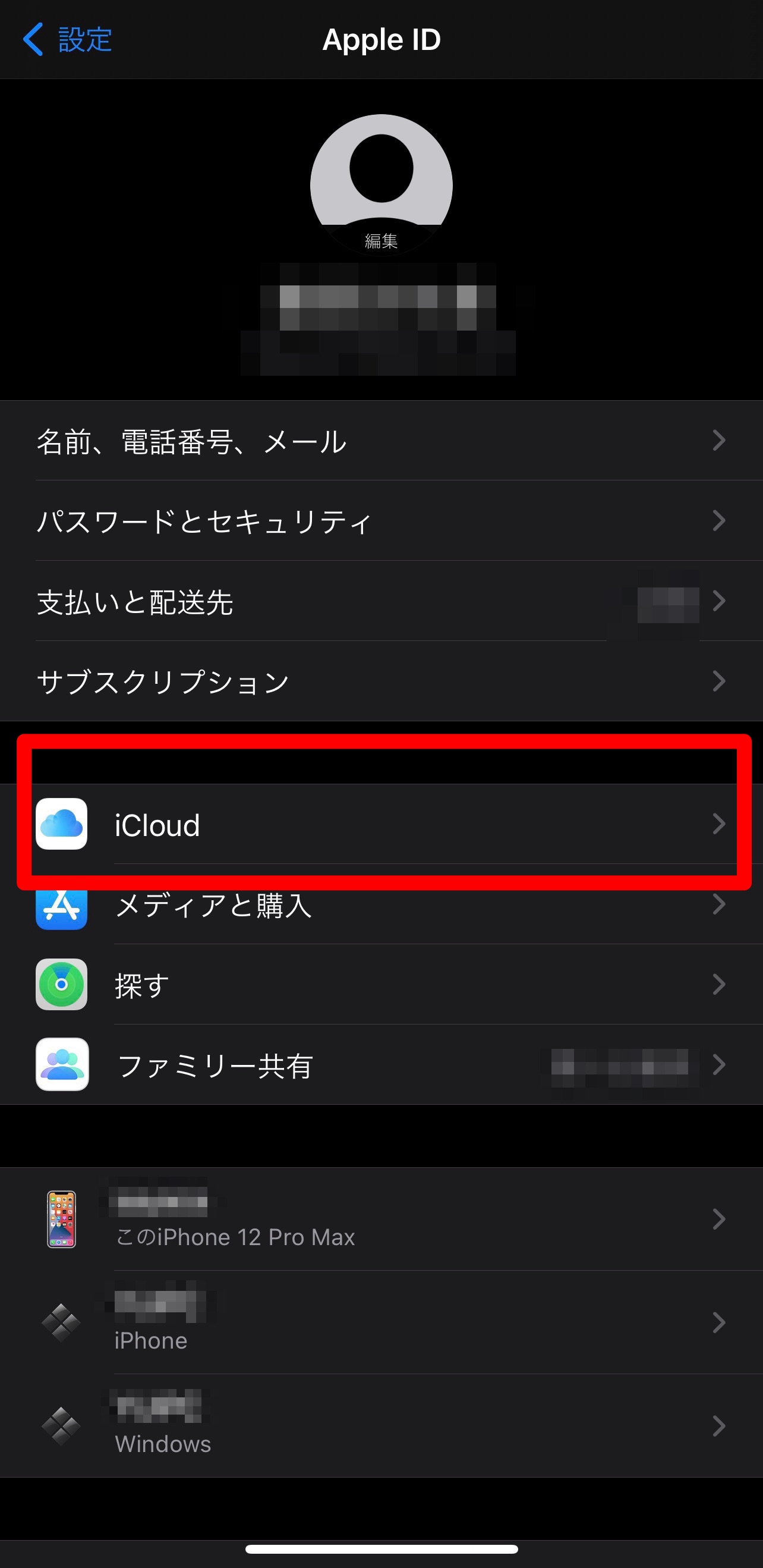
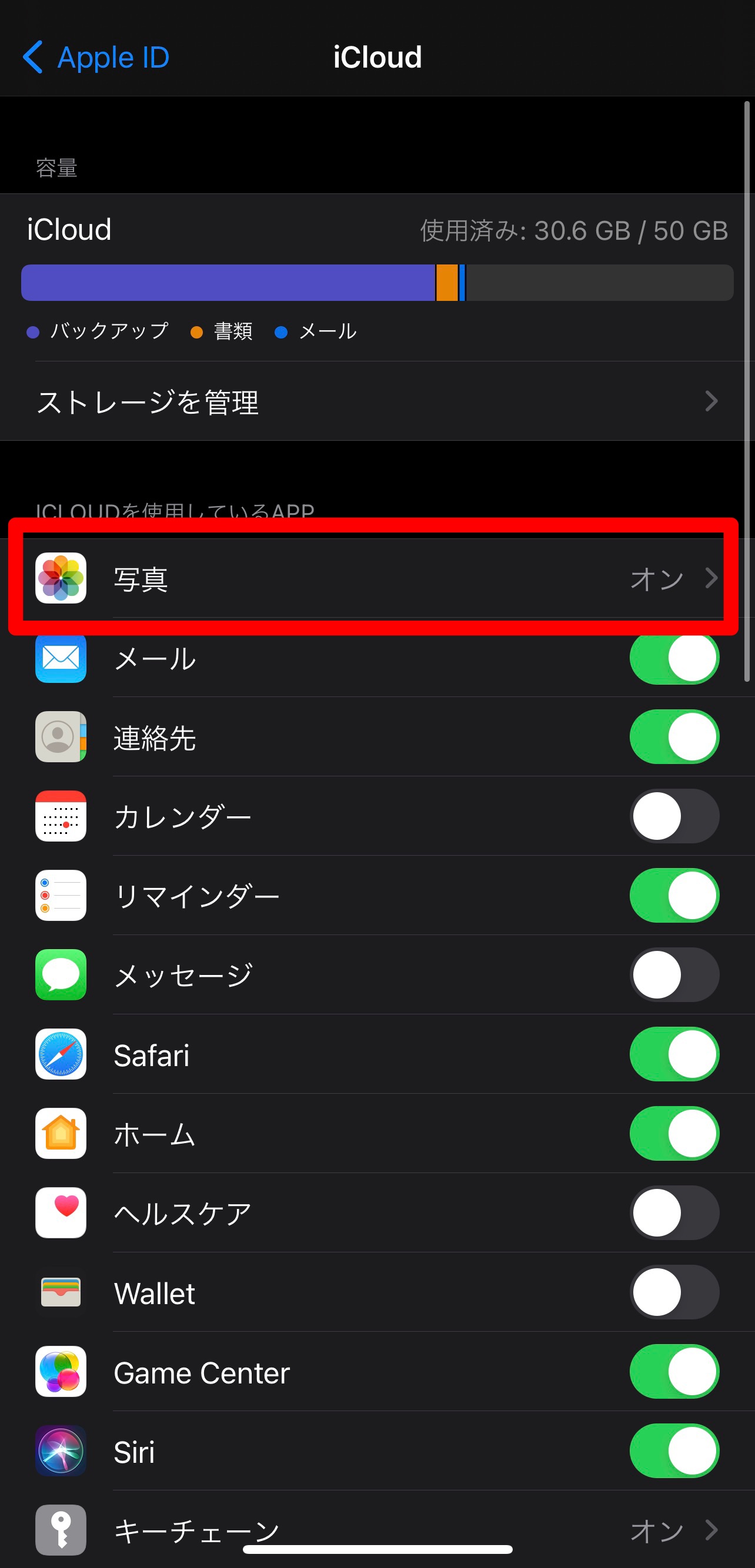
そして共有アルバムをONにしておきましょう。
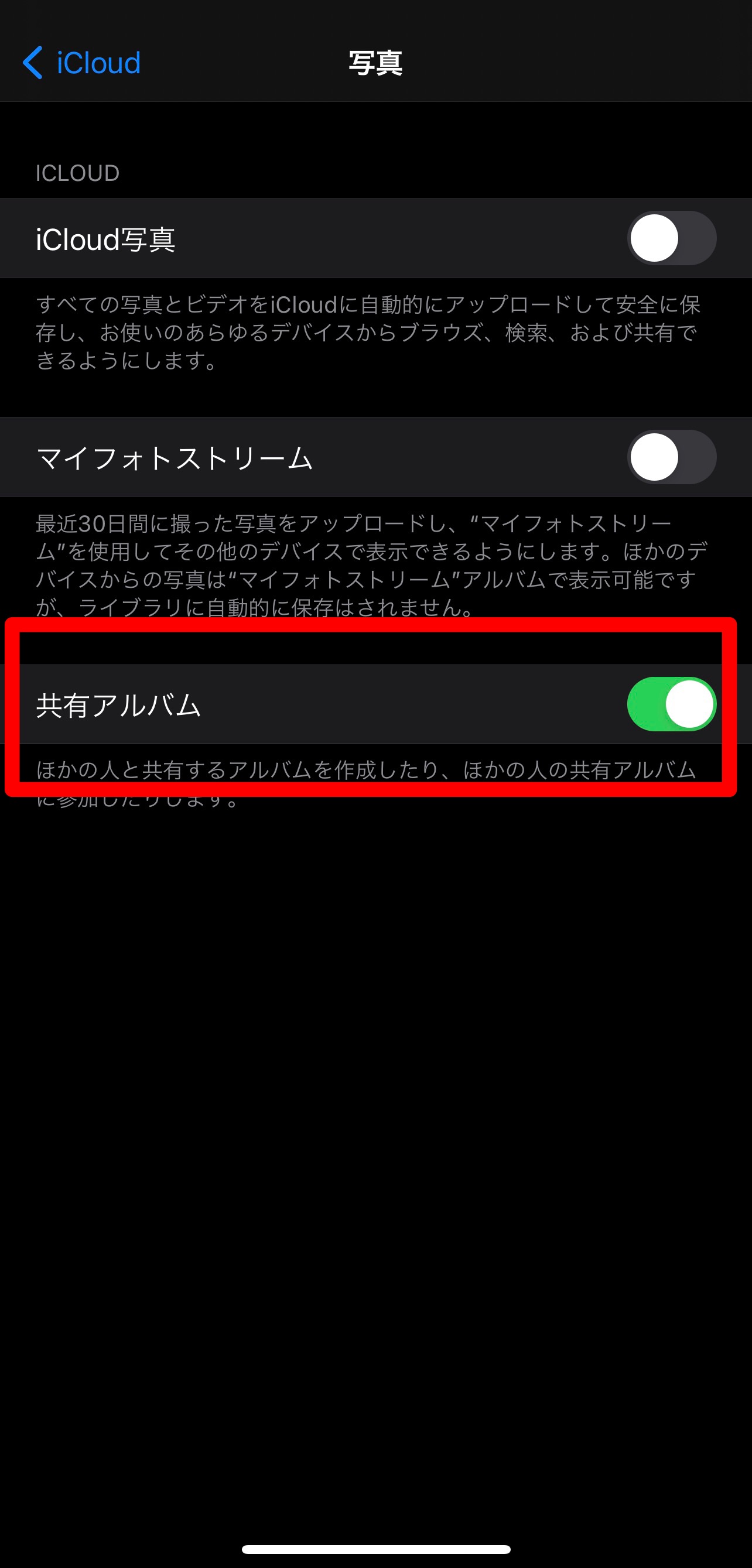
あとは、新規で共有アルバムを作るだけ。
写真フォルダを開いて左上の「+」を押し、「新規共有アルバム」を選択します。
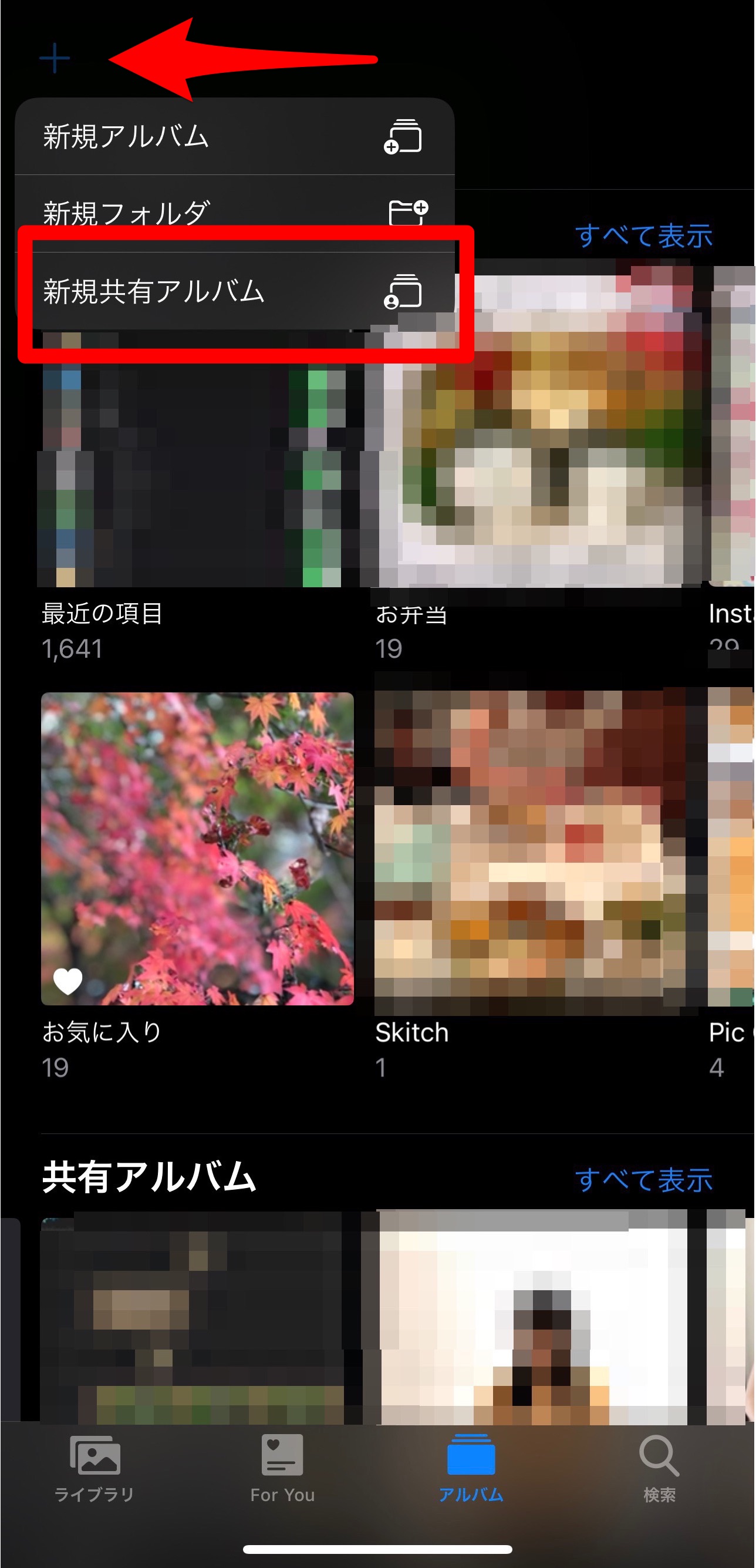
アルバムタイトルを入力します。
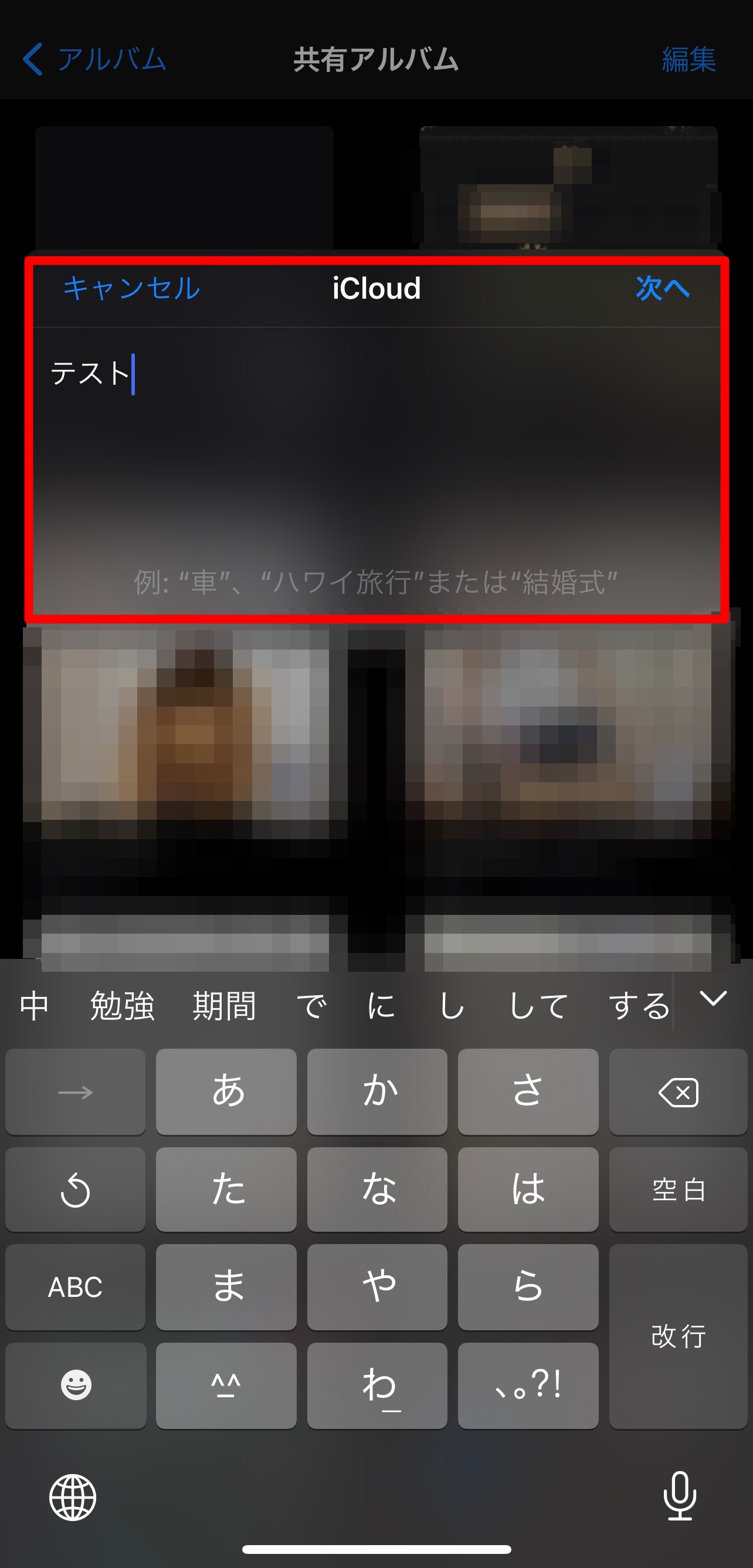
参加してほしい家族の連絡先を入力して、共有アルバムへの参加依頼を送ればOKです。
相手にはアルバムへの参加に関する通知が届きます。相手が参加すれば、お互いに写真を追加したり見たりできるようになります。
カレンダー
Apple製品にはデフォルトでカレンダーアプリが入っており、スケジュール管理などに大変便利です。
このカレンダーをメンバー内で共有すれば、お互いのスケジュールを簡単に把握できるので、スケジュール管理がしやすくなります。
まず、iCloudの項目にある「カレンダー」をONにしておきます。
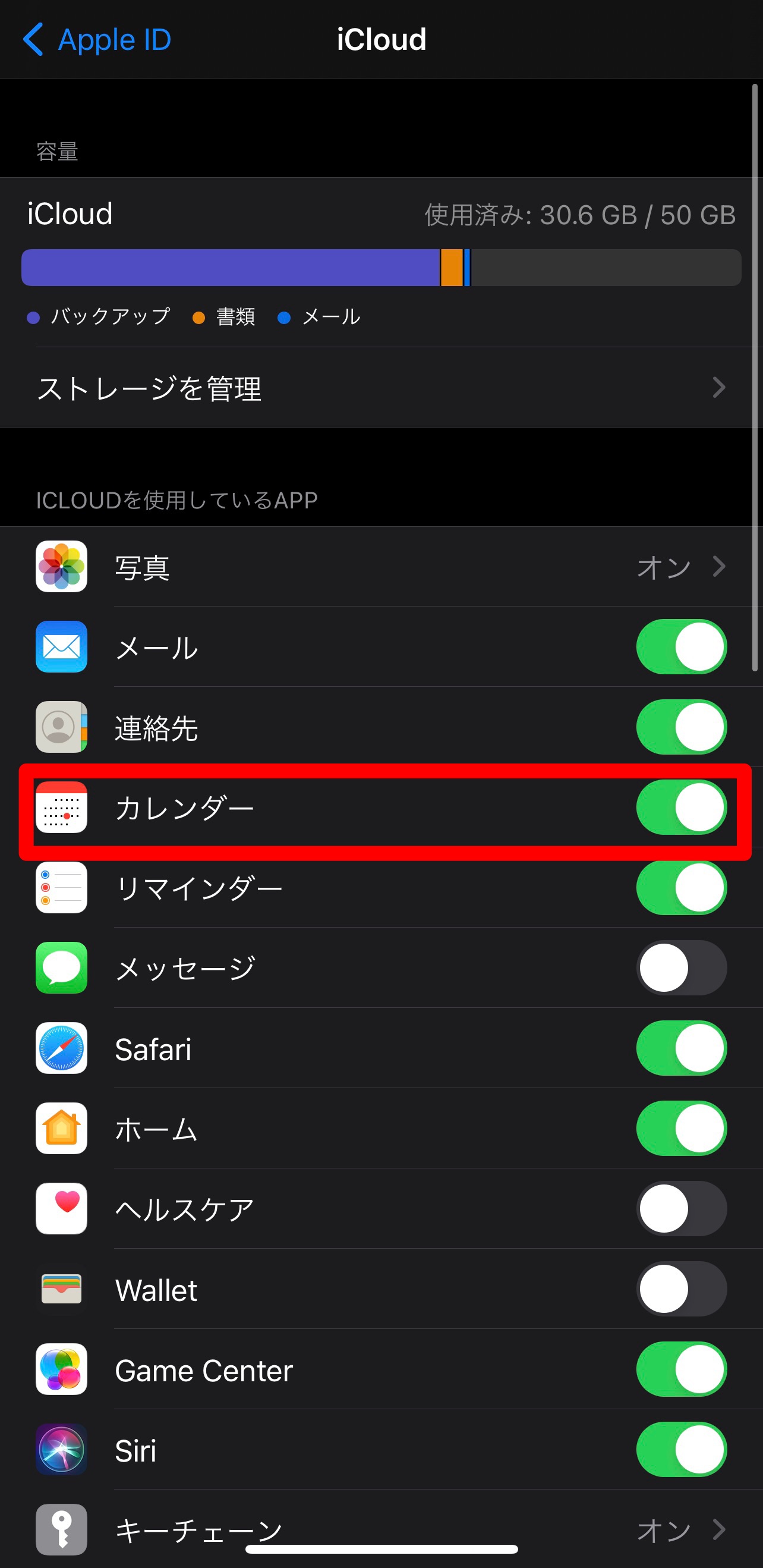
あとはカレンダーアプリを開いて設定を行ってください。アプリを開いて下部分にある「カレンダー」を選択すると、iCloud上にあるいくつかのカレンダーのリストが表示されます。
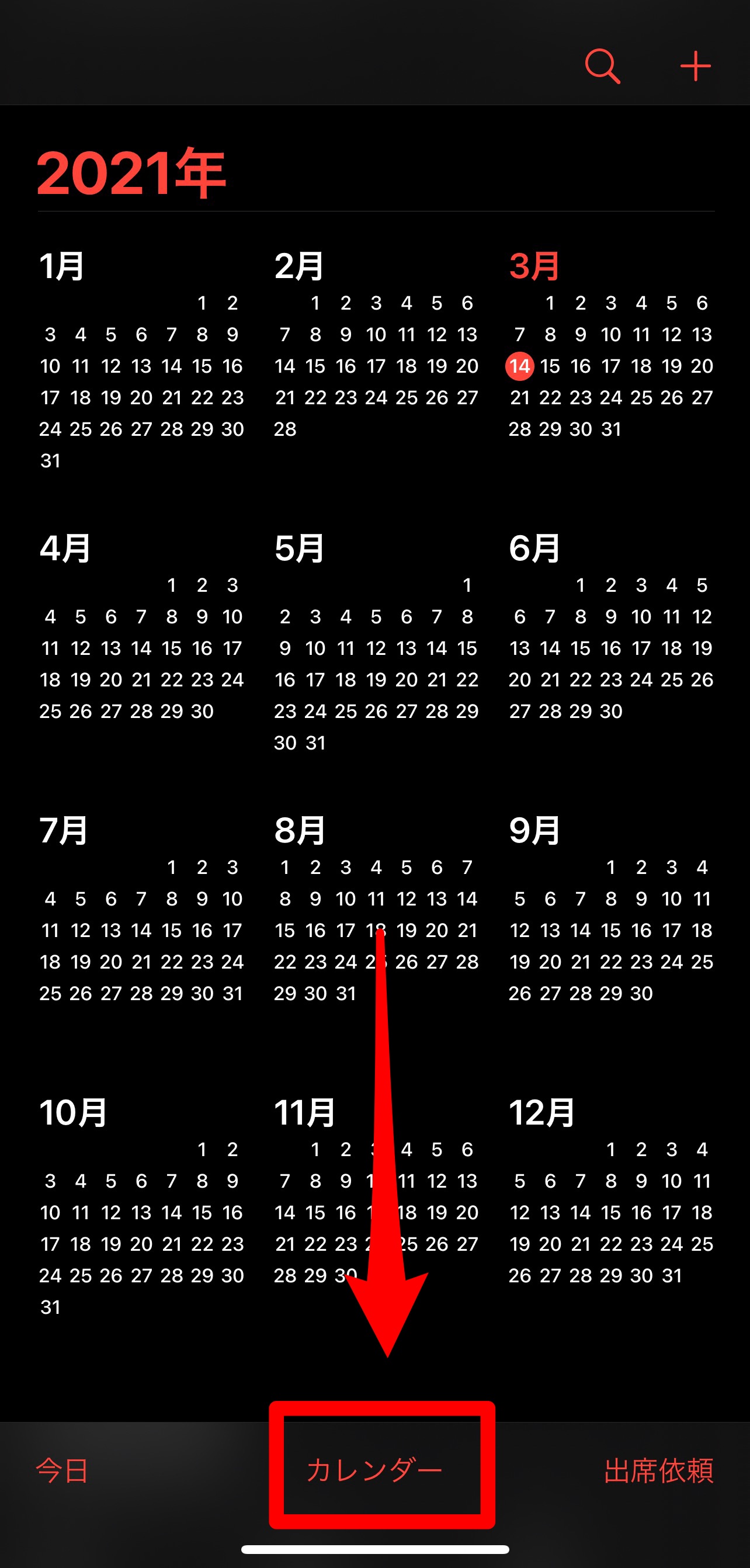
そのうち、共有したいカレンダーの横にある「!」を選択します。
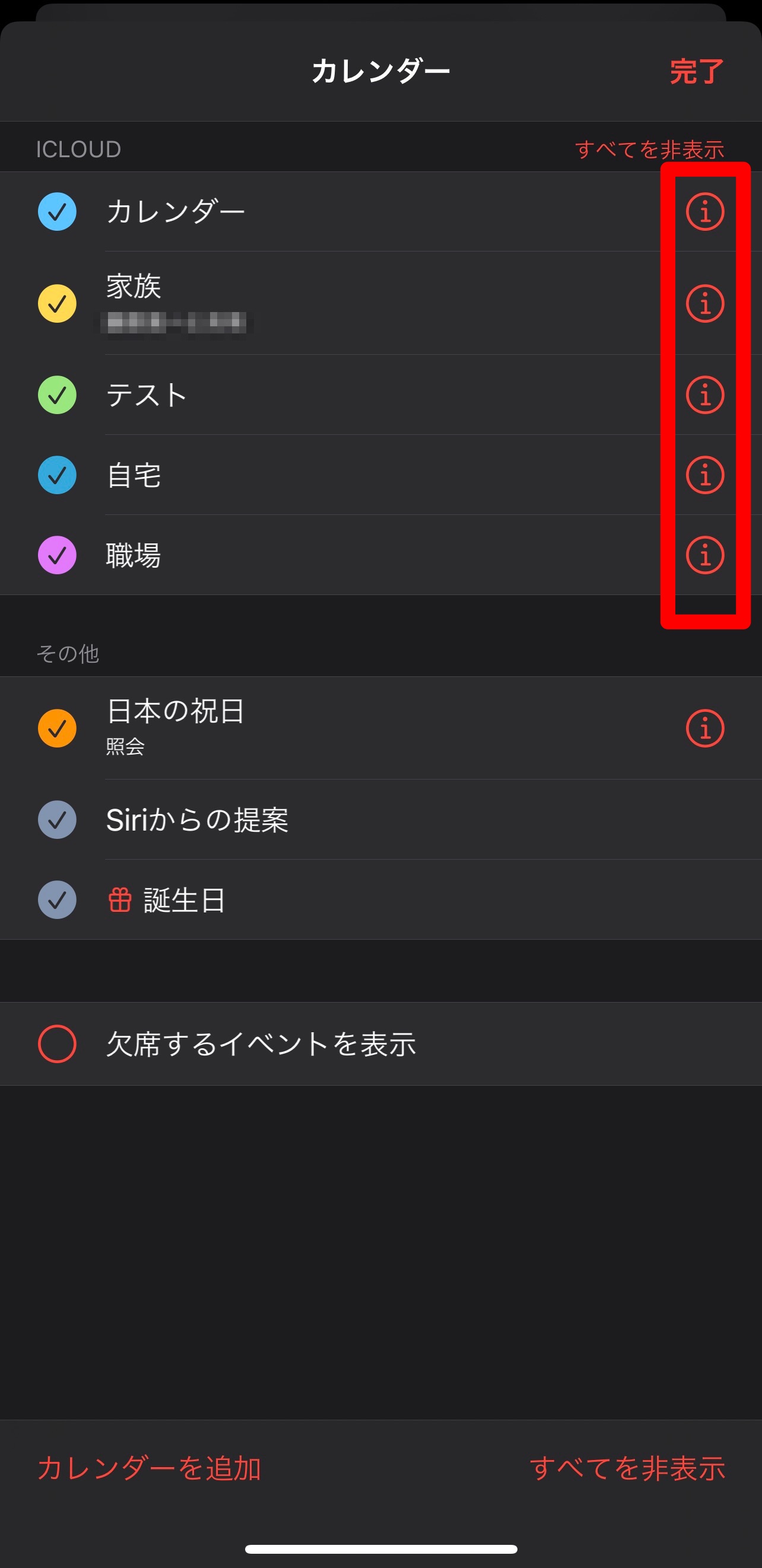
「人を追加」を押して、共有したい家族宛に参加依頼を送ればOKです。
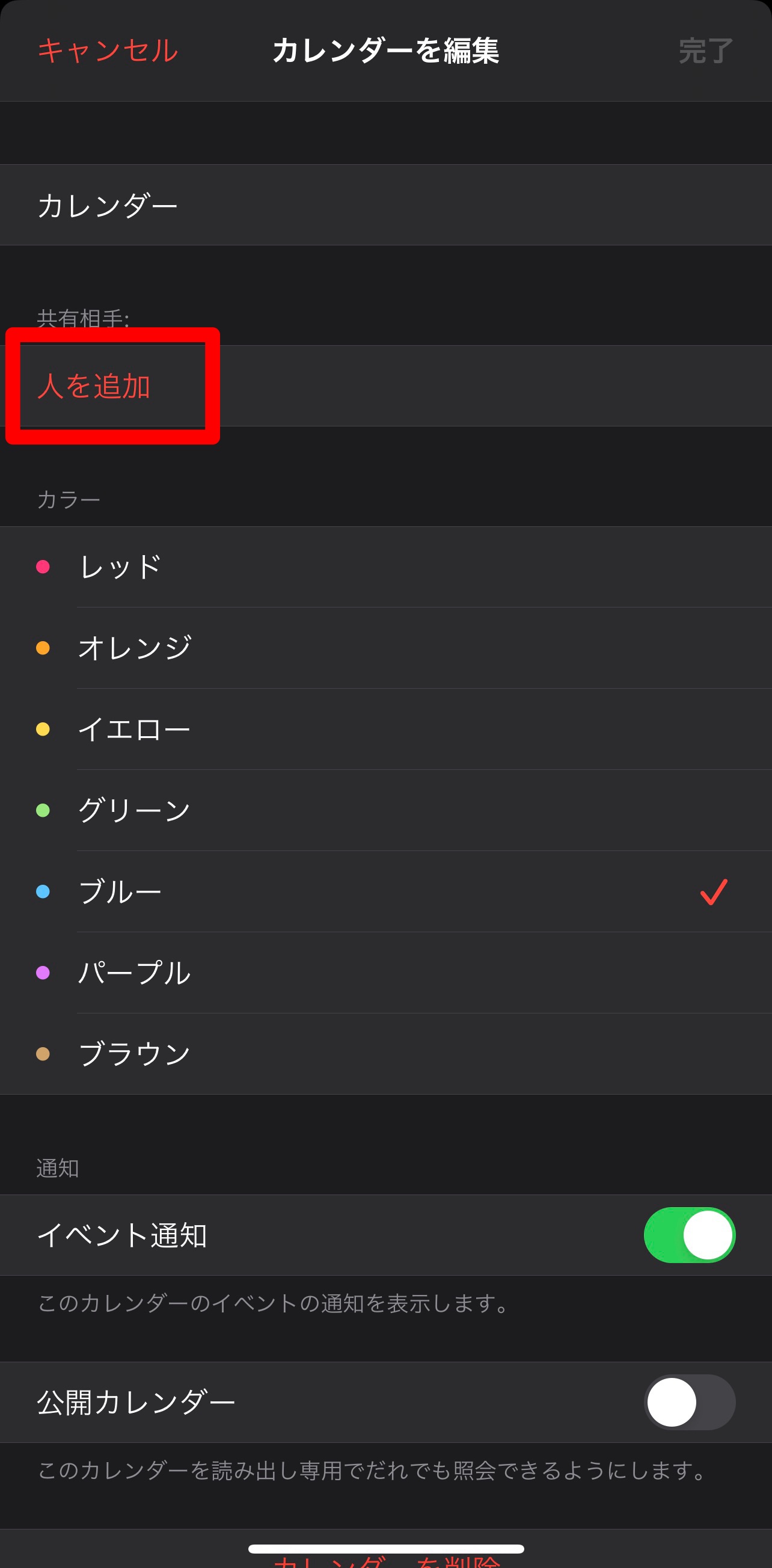
リマインダー
リマインダーはタスク管理などが簡単にできるとても便利な機能です。
やらなければいけないことなどを入力したり、完了したものにチェックを入れたりできます。
また、車に乗る時・降りる時、特定の場所に着いた時にリマインドするなど、自分の行動に合わせた細かい設定も可能です。
このリマインダ―機能の共有は簡単です。共有したいリストを作ったら該当のものをタップして、右上の「…」に進みます。
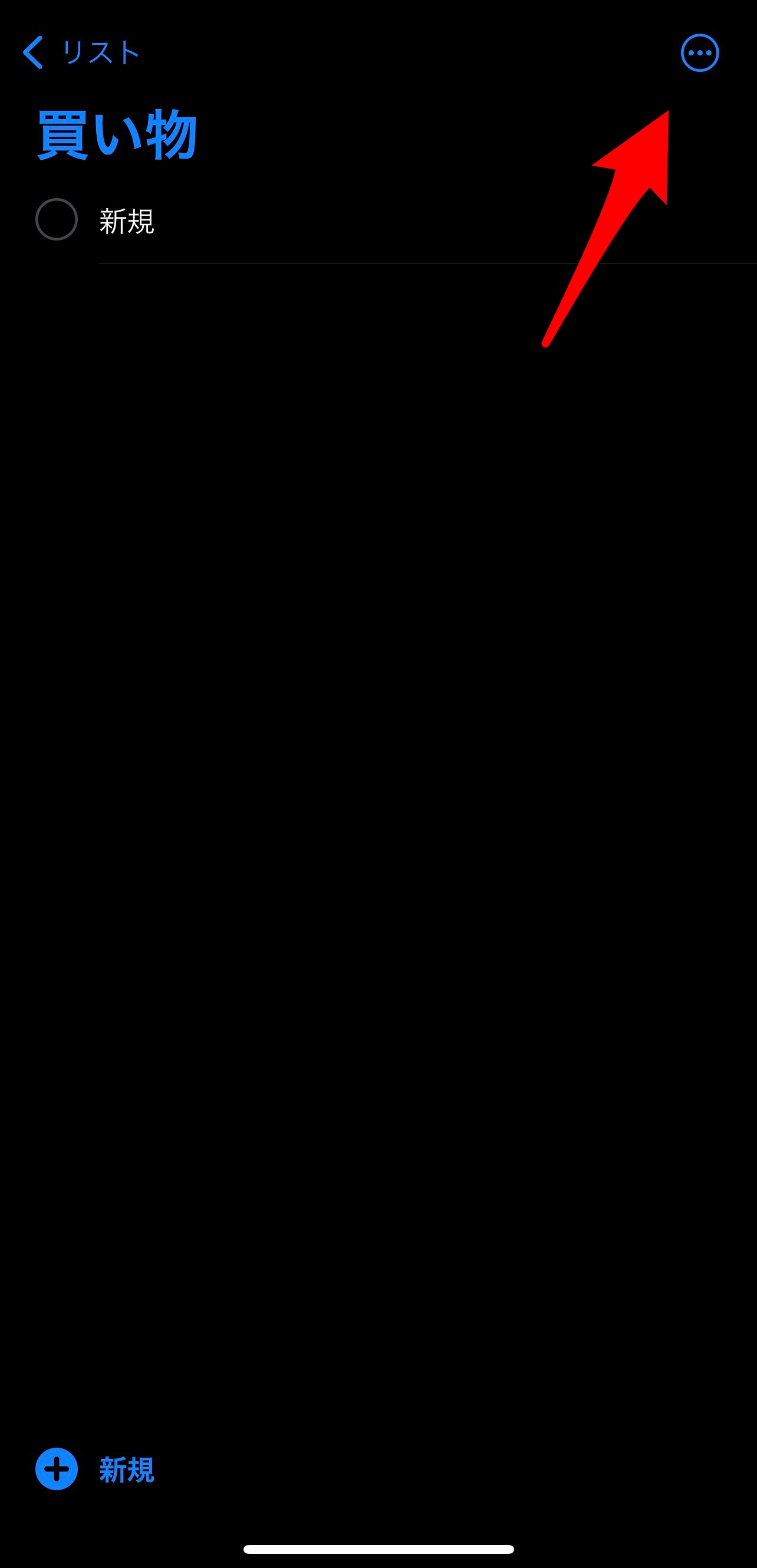
「リストを共有」を選び、参加依頼の方法を選んだうえで送信すればOKです。
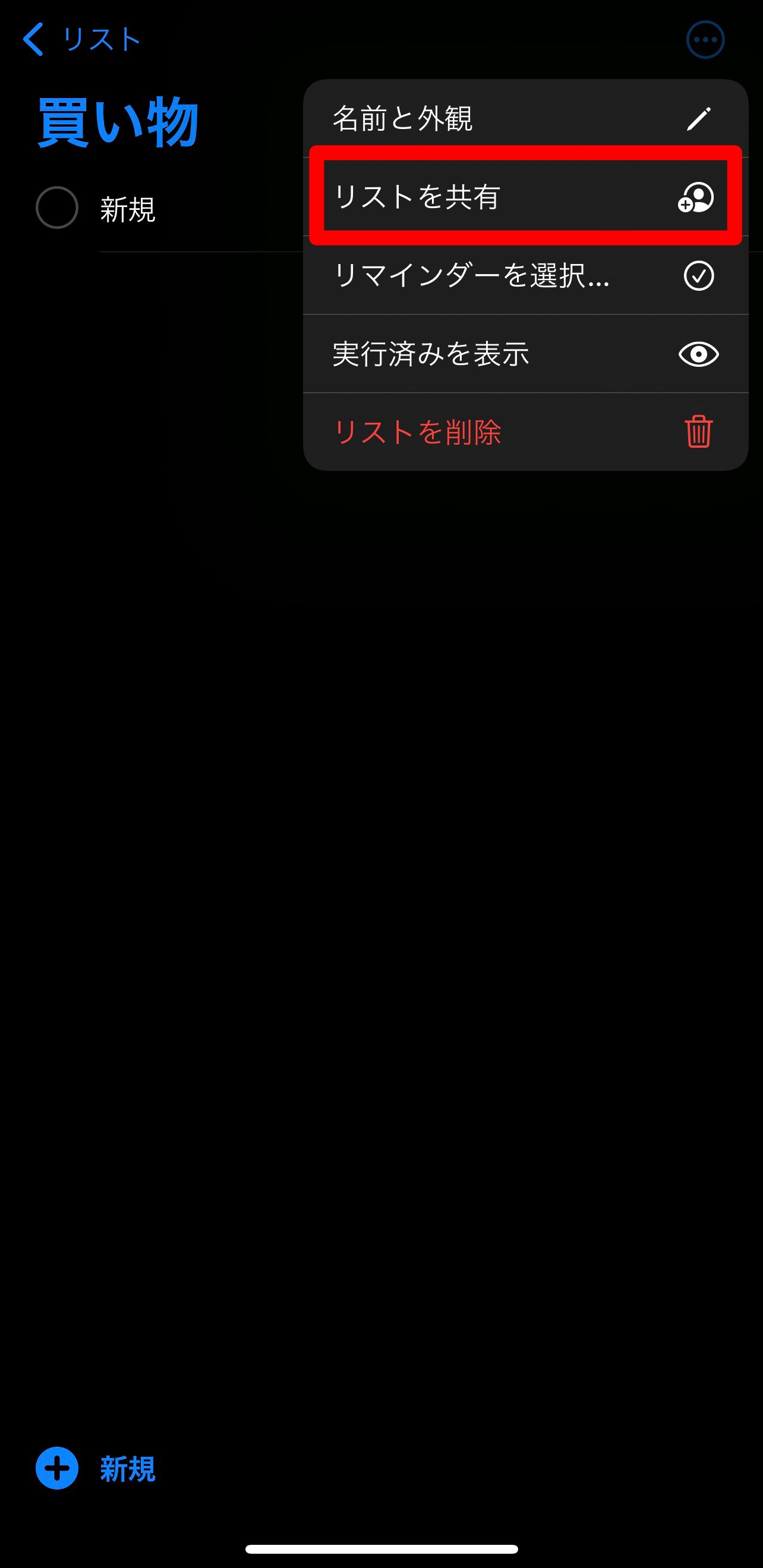
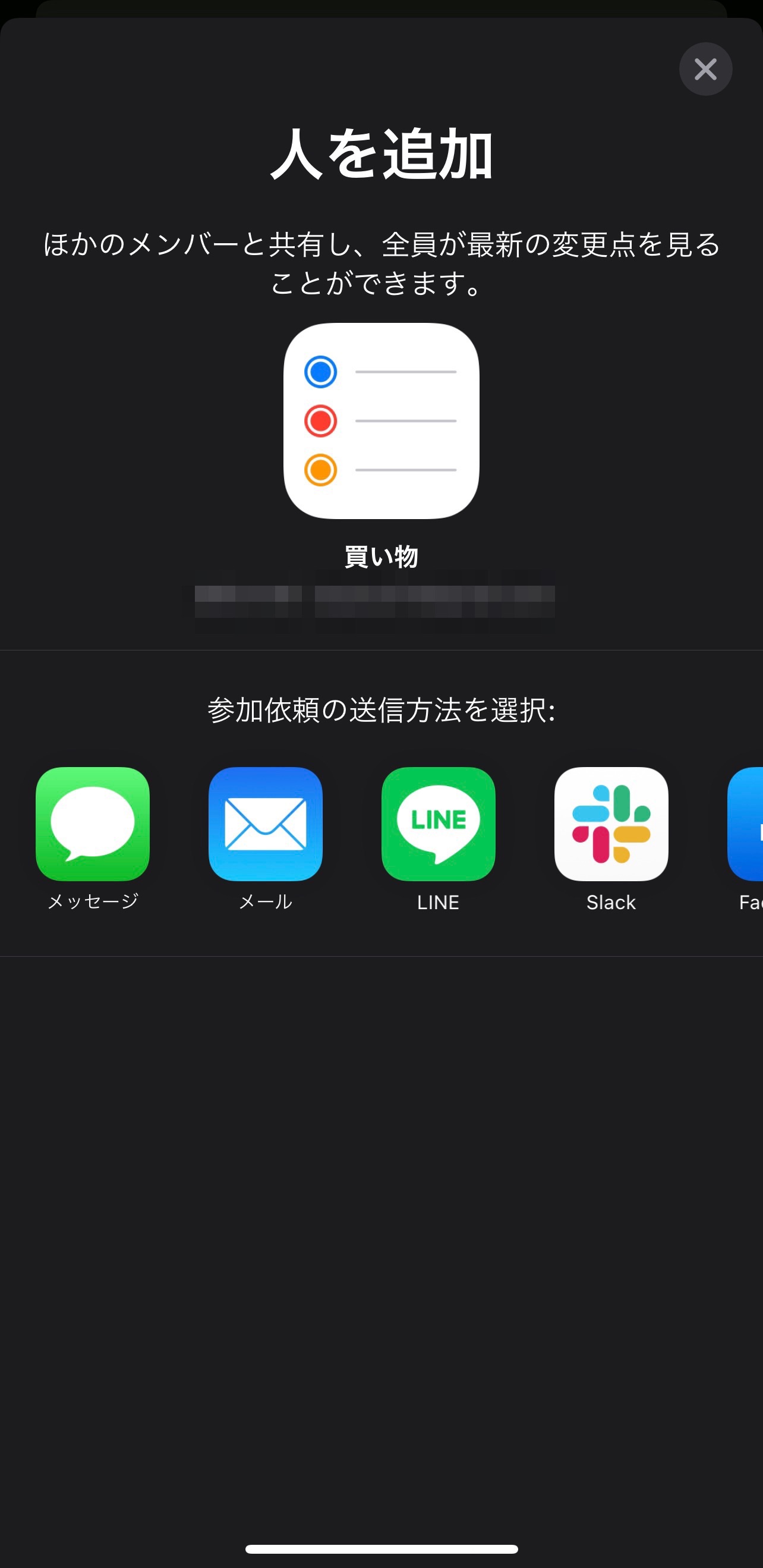
位置情報
それぞれの位置情報をメンバー内で共有しておけば、家族の誰が今どこにいるのかがすぐに分かりますし、iPhoneを紛失してしまった時にもメンバーで協力し合って見つけることも可能です。
また、小さい子どもがいる家庭は子どもの位置情報を把握できるので、子どもの安全を確保できるだけでなく親としても安心できるでしょう。
位置情報が変わった際に通知が来るように設定しておけば、学校や習い事の場所から帰宅するタイミングなどを知ることができます。
設定からユーザー名に進み「探す」を選択します。
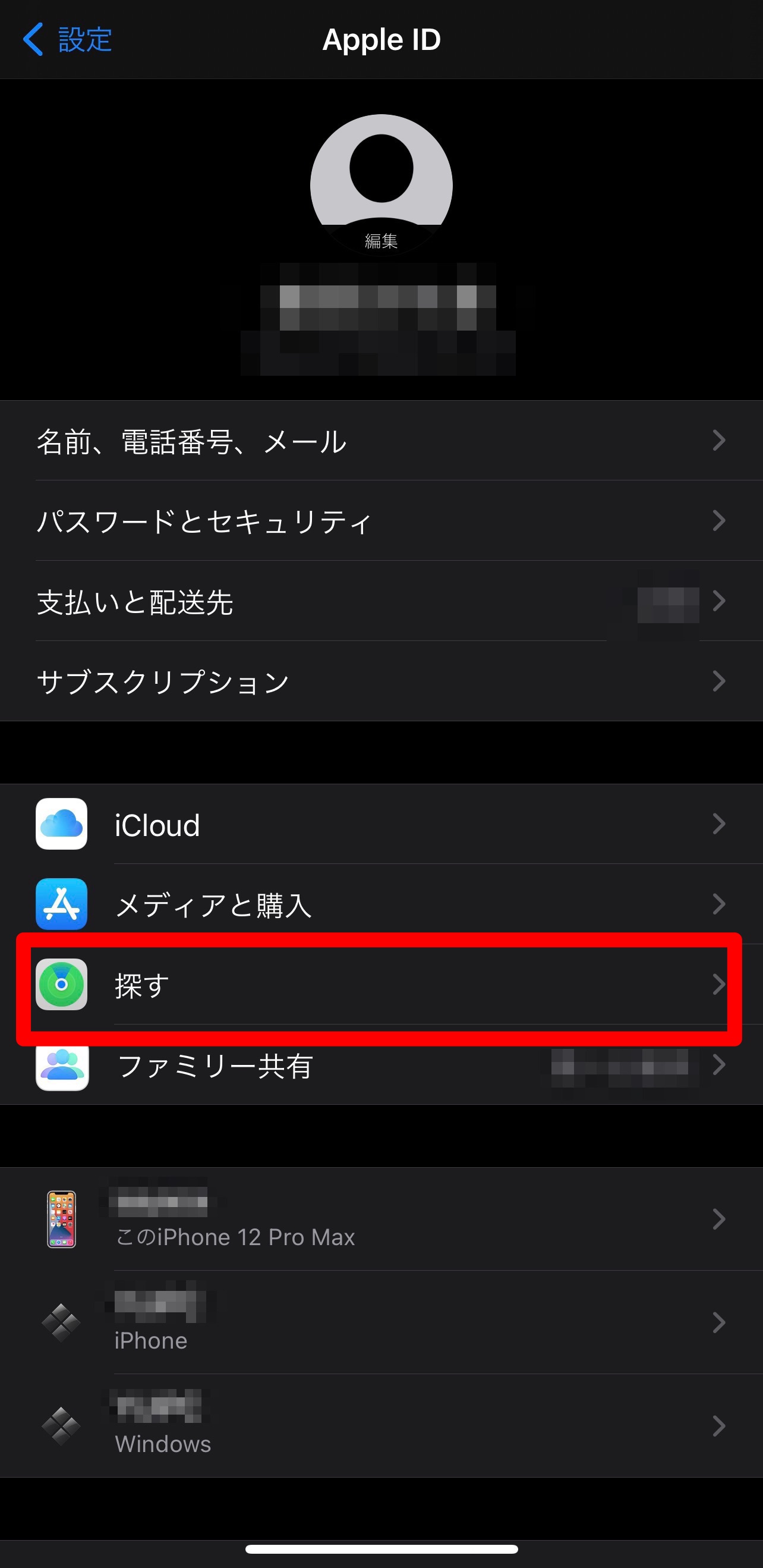
表示されるメンバーの中から、位置情報を共有したいメンバーを選択すればOKです。
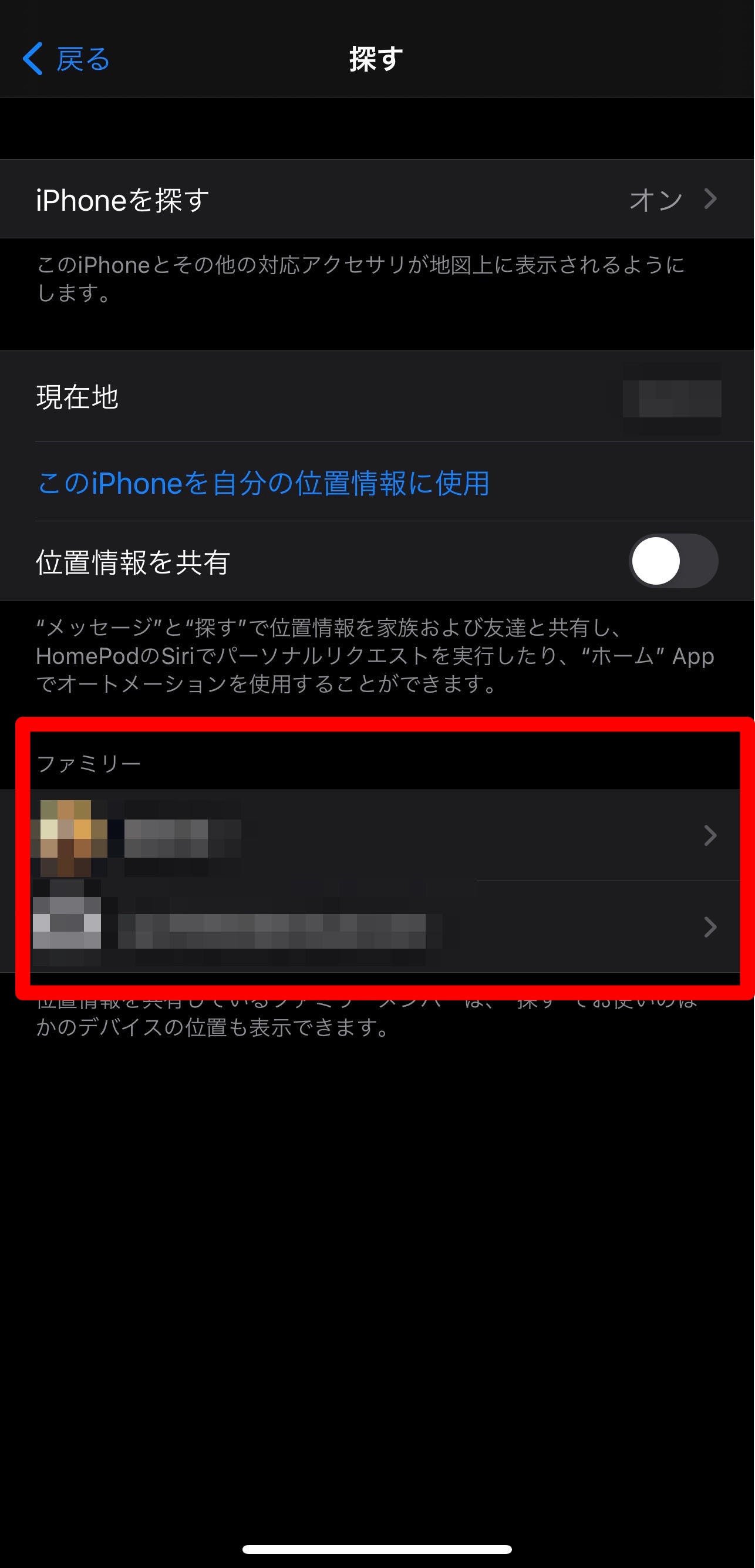
共有のON/OFFの切り替えも自由にできます。